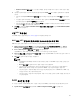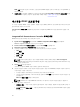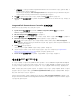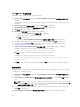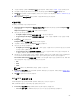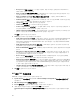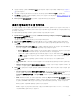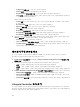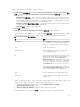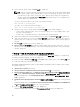Users Guide
5. 편집할 어댑터를 선택하고 Configure(구성)를 클릭합니다. 어댑터 구성에 대한 자세한 내용은 어댑터 구
성을 참조하십시오.
6. 프로필에서 어댑터를 제거하려는 경우 원하는 어댑터를 선택하고 Remove(제거)를 클릭합니다.
7. Add(추가)를 클릭하여 프로필에 어댑터를 추가할 수도 있습니다. 자세한 내용은 NIC 또는 CNA 프로필 생
성의 4단계를 참조하십시오.
8. Save as profile(프로필로 저장)을 클릭하여 수정된 NIC 프로필을 저장합니다.
펌웨어 인벤토리 비교 및 업데이트
이 기능을 사용하면 특정 시스템의 현재 펌웨어 버전을 보고, 비교하고, 업데이트할 수 있습니다. 또한 다른 시
스템, Dell FTP 사이트 또는 Dell 지원 사이트에서 다운로드한 PDK 카탈로그와 BIOS 및 시스템의 펌웨어 버전
을 비교할 수 있습니다.
시스템의 펌웨어 인벤토리를 비교하고 업데이트하려면 다음 단계를 따르십시오.
1. System Viewer(시스템 뷰어) 유틸리티에서 Firmware Inventory, Compare, and Update(펌웨어 인벤토
리, 비교 및 업데이트)를 클릭합니다.
시스템 구성 요소 및 현재 펌웨어 버전이 오른쪽 창에 표시됩니다.
2. Export Profile(프로필 내보내기)를 클릭하여 XML 형식으로 소프트웨어 인벤토리 정보를 내보냅니다.
3. Next(다음)를 클릭하고 다음 옵션 중 하나를 선택하여 서버 컬렉션의 펌웨어 인벤토리와 비교할 기준을
지정합니다.
• Dell PDK Catalog(Dell PDK 카탈로그) — 펌웨어 인벤토리를 비교하는데 사용할 수 있는 Dell PDK 카
탈로그를
지정합니다. PDK 카탈로그를 지정하려면 다음 단계를 따르십시오.
– Browse(찾아보기)를 클릭하여 카탈로그를 저장한 파일 위치로 이동합니다. 카탈로그가 시스템의
Dell Lifecycle Controller에 액세스할 수 있는 CIFS 공유에 있는지 확인합니다.
– 카탈로그에서 펌웨어 인벤토리를 업데이트하려면 카탈로그가 있는 CIFS 공유에 대한 사용자 이름
및 암호를 지정합니다. 카탈로그를 보거나 카탈로그와 비교할 경우 사용자 이름과 암호를 지정하
지 않아도 됩니다.
노트: 펌웨어 인벤토리를 업데이트하려면 로컬 저장소를 반드시 지정해야 합니다.
• FTP: ftp.dell.com — Dell FTP 사이트에 연결하여 시스템의 펌웨어 인벤토리를 비교하고 업데이트합
니다.
• Firmware Inventory Profile(펌웨어 인벤토리 프로필) — 저장한 기존 프로필을 지정하고 비교하는 데
사용하고 시스템의 펌웨어 인벤토리를 업데이트합니다.
4. Next(다음)를 클릭합니다. 화면에 컬렉션의 펌웨어와 비교하려 하는 베이스라인 세부 사항이 다음과 같이
표시됩니다.
• Selective Firmware Update(선택적 펌웨어 업데이트) - 업데이트가 필요한 구성 요소를 선택할 수 있
습니다. 선택한 구성 요소만 업데이트됩니다. 기본적으로 Unavailable(사용할 수 없음), Not
Updatable(업데이트할 수 없음) 및 Coequal(동등) 상태의 구성 요소를 제외한 모든 구성 요소가 선택
됩니다
.
• CMC - DLCI로부터 섀시 및 서버의 인벤토리를 내보내려면 Export to XML(XML로 내보내기)을 클릭
합니다. 이 정보를 사용하여 DRM을 사용하는 저장소를 생성할 수 있습니다. 저장소가 생성되면 CMC
를 선택한 후 DRM에 의해 생성된 저장소 번들을 사용하여 펌웨어 업데이트를 시작할 수 있습니다.
DLCI 콘솔에서 직접 CMC 펌웨어를 업데이트할 수 없습니다.
CMC는 카탈로그를 사용하여 업데이트할 수 없습니다. DRM 저장소로부터 .bin 또는 .cmc 파일을
사용하여 CMC를 업데이트할 수 있습니다.
67